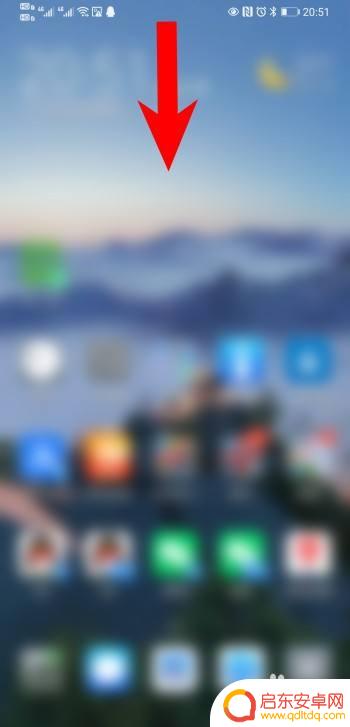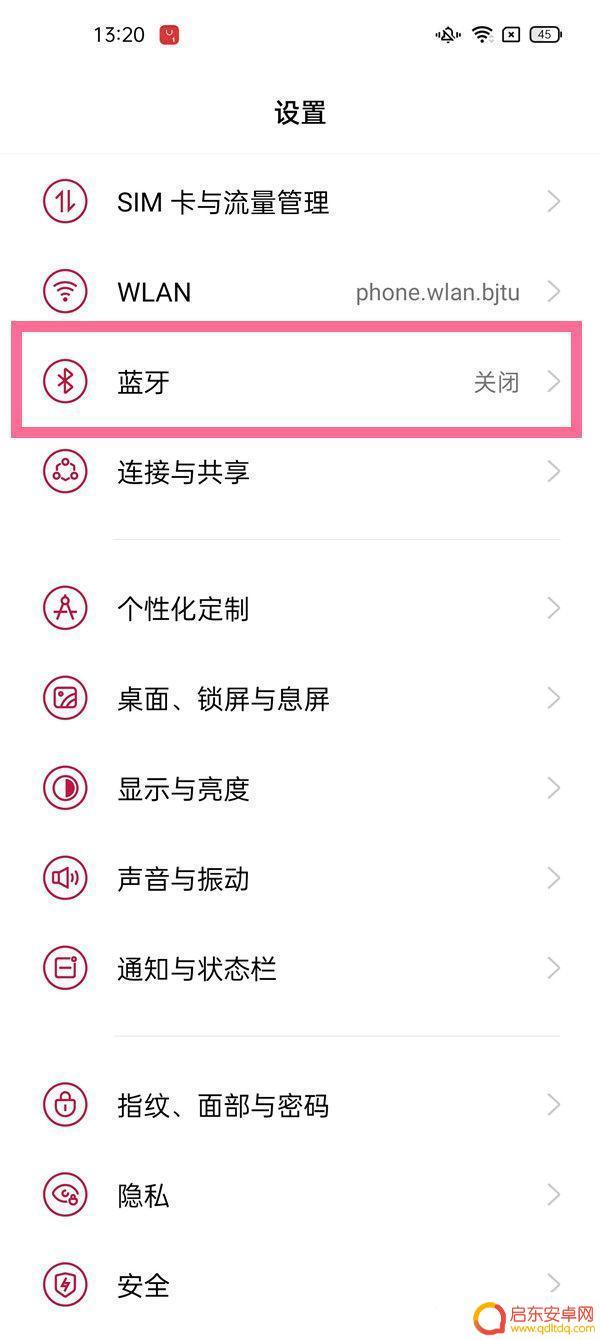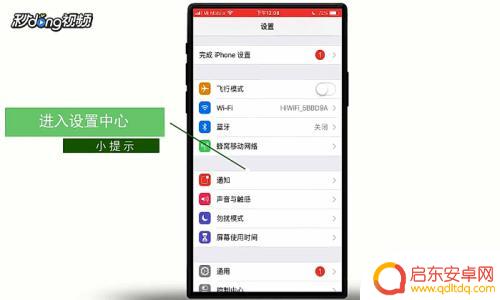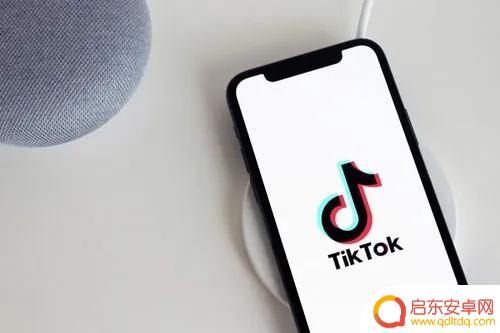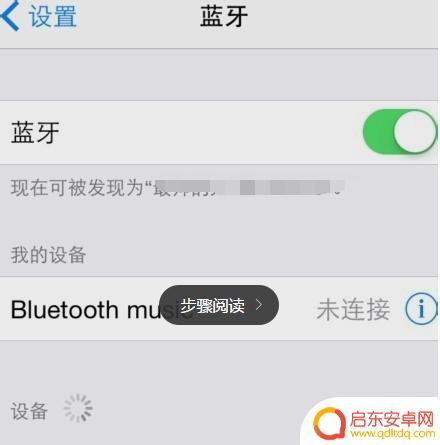手机蓝牙标签怎么设置 蓝牙标签机模板样式设置方法
现代社会中手机成为了我们生活中必不可少的一部分,而随着科技的发展,手机的功能也越来越多样化。其中蓝牙标签机作为手机的一个重要辅助设备,为我们的生活带来了极大的便利。很多人对于蓝牙标签机的设置和模板样式的设置方法并不了解。在本文中我们将为大家介绍手机蓝牙标签的设置方法和模板样式的设置,帮助大家更好地利用蓝牙标签机,提高生活的便利性和效率。
蓝牙标签机模板样式设置方法
具体方法:
1.蓝牙标签机LP5125BT开机,手机打开“硕方打印”APP。蓝牙连接成功后,点开屏幕左下角“标签库”字样;
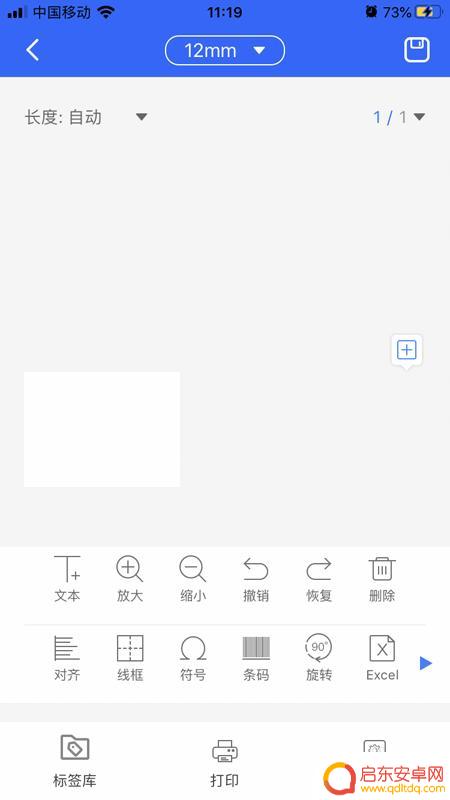
2.选择所需标签模板,如:线缆,会有旗形标签模板、缠绕标签模板、表格旗形模板;
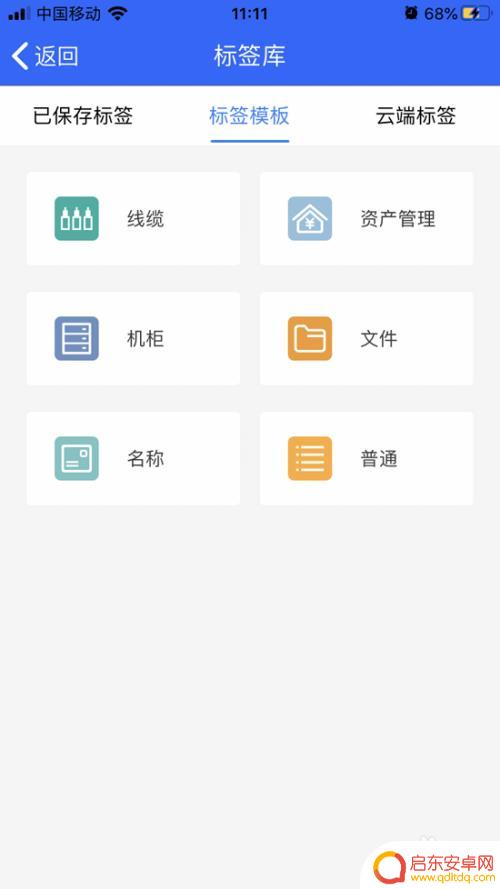
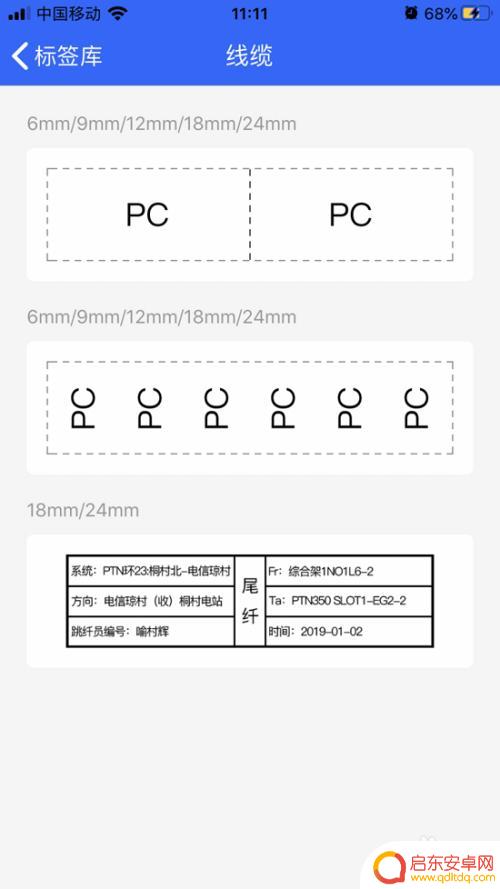
3.然后,点击 “PC”字样,边框变蓝后为选中状态,点击右下角的“删除”字样,删掉示范内容;
点击左下角“T+”文本字样,输入左侧标签内容。如“硕方”,点击左上角“√”,页面返回;
点击左下角“T+”文本字样,输入右侧标签内容,如“标签”,点击左上角“√”,页面返回;
确认无误后,打印即可。
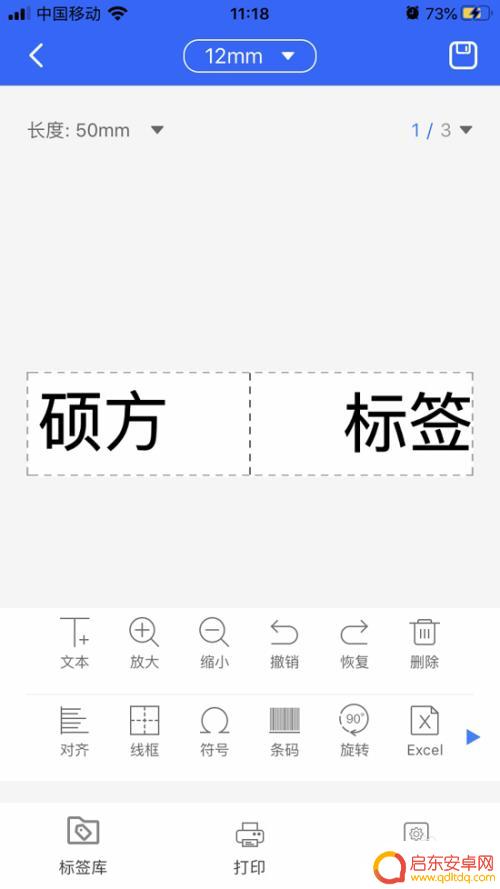
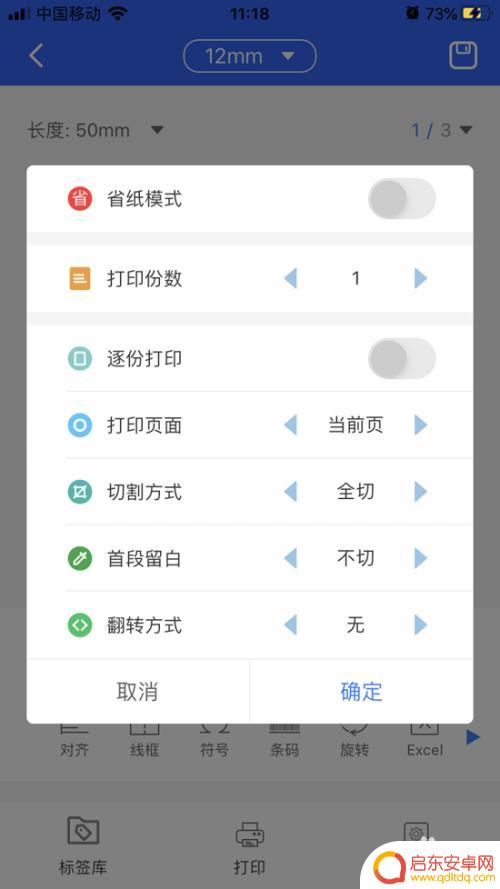
以上就是手机蓝牙标签设置的全部内容,如果你也遇到了同样的情况,可以参照小编的方法来处理,希望对大家有所帮助。
相关教程
-
手机怎么去掉蓝牙图标 怎样隐藏手机通知栏的蓝牙连接图标
在手机使用过程中,蓝牙连接图标可能会占据通知栏的位置,影响用户体验,想要去掉蓝牙图标或隐藏手机通知栏的蓝牙连接图标,可以通过简单的操作来实现。通过调整手机设置中的通知栏显示选项...
-
新苹果手机蓝牙不显示怎么办 苹果手机蓝牙没有图标怎么开启
最近很多用户反映他们的新苹果手机蓝牙功能出现了问题,有的用户在设置中找不到蓝牙图标,有的用户无法连接蓝牙设备,对于这些问题,我们可以通过一些简单的方法来解决。如果你的苹果手机蓝...
-
一加手机怎么设置蓝牙功能 一加9pro蓝牙配对方法介绍
一加手机的蓝牙功能在日常使用中非常实用,能够方便地将手机与其他蓝牙设备进行连接,而对于一加9 Pro这样高端的手机而言,如何更好地使用和设置蓝牙功能,...
-
蓝牙怎么设置苹果手机 苹果手机蓝牙连接设置方法
蓝牙技术作为一种无线通信技术,已经成为了现代生活中必不可少的一部分,在苹果手机中,蓝牙连接设置方法也是非常简单和方便的。只需要打开手机的设置选项,找到蓝牙...
-
抖音主页标签模板(抖音主页标签模板怎么设置)
大家好,今天来为大家解答关于抖音主页标签模板这个问题的内容,还有对于抖音主页标签模板怎么设置也是一样,很多人还不知道,今天就让我来为大家分享这个问题,现在让我们一起来看看吧!1抖音...
-
手机设置蓝牙听歌模式怎么设置 蓝牙耳机配对步骤
很多人喜欢使用手机配上蓝牙耳机,享受舒适的无线音乐体验,但是,想要让手机和蓝牙耳机连接并成功播放音乐,却有时会出现一些问题。本文将为大家简单介绍如...
-
手机access怎么使用 手机怎么使用access
随着科技的不断发展,手机已经成为我们日常生活中必不可少的一部分,而手机access作为一种便捷的工具,更是受到了越来越多人的青睐。手机access怎么使用呢?如何让我们的手机更...
-
手机如何接上蓝牙耳机 蓝牙耳机与手机配对步骤
随着技术的不断升级,蓝牙耳机已经成为了我们生活中不可或缺的配件之一,对于初次使用蓝牙耳机的人来说,如何将蓝牙耳机与手机配对成了一个让人头疼的问题。事实上只要按照简单的步骤进行操...
-
华为手机小灯泡怎么关闭 华为手机桌面滑动时的灯泡怎么关掉
华为手机的小灯泡功能是一项非常实用的功能,它可以在我们使用手机时提供方便,在一些场景下,比如我们在晚上使用手机时,小灯泡可能会对我们的视觉造成一定的干扰。如何关闭华为手机的小灯...
-
苹果手机微信按住怎么设置 苹果手机微信语音话没说完就发出怎么办
在使用苹果手机微信时,有时候我们可能会遇到一些问题,比如在语音聊天时话没说完就不小心发出去了,这时候该怎么办呢?苹果手机微信提供了很方便的设置功能,可以帮助我们解决这个问题,下...